Microsoft Photo Story er et gratis program som lar brukerne lage den unike visuelle historien fra de digitale bildene. Men mange brukere har fortsatt mange spørsmål om Microsoft Photo Story. Denne artikkelen vil introdusere hva som er Microsoft Photo Story for deg, og liste detaljert informasjon om nedlasting av Photo Story. I tillegg anbefaler vi også det beste alternativet til Microsoft Photo Story.

Microsoft Photo Story er et program for presentasjon av bilder du kan lage lysbildefremvisninger ved hjelp av digitale bilder på Windows XP. Microsoft Photo Story støtter deg med å dra digitale bilder til vinduet, ordne dem slik du vil, og du kan også beskjære eller rotere bildene med et enkelt klikk. Med unntak av de tilpassede innstillingene, gir den også lydlydspor eller tilpasset automatisk generert musikk og andre spesialeffekter for å lage en bedre lysbildefremvisning. Når du er ferdig med lysbildefremvisningen, kan du eksportere den som en WMV fil for å se på TV-en, datamaskinen eller mobilenheten din, eller du kan bare sende bildehistorien din på en e-post. For utdatafiler kan du også velge mellom forskjellige oppløsninger for å optimalisere fotohistorien.
I motsetning til annet fotohistoriprogram, gjør Microsoft Photo Story prosessen med fotohistorie som blir mye enklere. Faktisk trenger du ikke å justere en stor mengde effekter eller parameterinnstillinger fordi denne programvaren gjør det for deg. For eksempel vil dette programmet generere overganger og zoome for deg automatisk, og det er overraskende at dataene og effektene programmet setter uten at du ser bra ut.
Imidlertid er det fremdeles noen ulemper ved denne lysbildefremstilleren. Microsoft Photo Story støtter ikke brenner DVDer og VCD-er med den opprettede lysbildefremvisningen. Hvis du vil brenne din fotohistorie til DVD, kan det hende du trenger annen programvare for DVD-brenning. Maksimalt antall bilder den kan importere i tillegg til maksimal bildestørrelse er også begrenset. Og denne fotohistorien støtter bare Windows XP-plattformen.
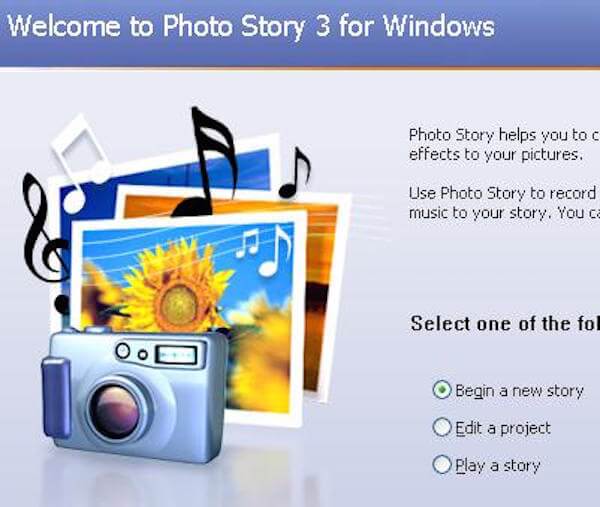
Egentlig er det noen forskjellige versjoner av Microsoft Photo Story, for eksempel Microsoft Photo Story 3 for Windows XP, Microsoft Photo Story 2 LE og så videre. Men nedlastningene unntatt Microsoft Photo Story 3 er ikke lenger tilgjengelige, og du finner dem ikke engang på det offisielle nettstedet til Microsoft. Microsoft Photo Story er den siste versjonen av Microsoft Photo Story, og her viser vi bare nedlasting av Microsoft Photo Story 3 for deg.
Trinn 1Bekreft at du har Windows Media Player 10 på datamaskinen din, som har Windows XP-system.
Trinn 2Klikk på "Last ned" -knappen ovenfor for automatisk å validere gjennom Windows Genuine Advantage-programmet.
Trinn 3Klikk deretter på "Kjør" -knappen for å laste ned Microsoft Photo Story på datamaskinen din og installere den. Følg bare trinnene for å fullføre installasjonen.
Merk: Hvis du vil ha tilgang til denne nedlastingen av Photo Story 3 på et annet språk, velger du bare språket du ønsker fra rullegardinlisten og klikker deretter "Gå" -knappen for å endre språket.
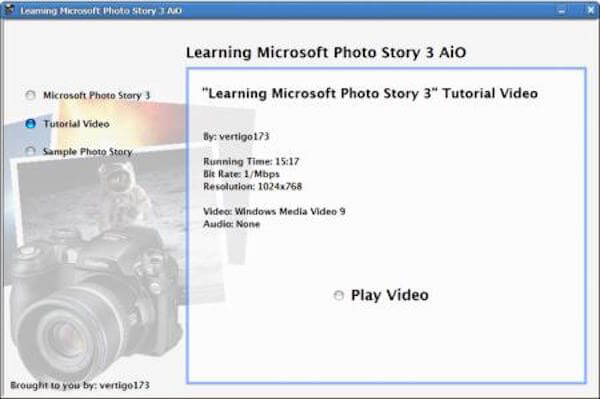
Wondershare Photo Story Platinum er en fantastisk lysbildefremstillingsprodusent, som sies å være det beste alternativet for Microsoft Photo Story. Du kan lage ditt eget dyrebare minne til lysbildefremvisning med video eller video enkelt ved hjelp av denne programvaren. Den har også høy kompatibilitet med de mest populære enhetene og nettstedene, slik at du kan lagre lysbildefremvisningene dine på mobile enheter og dele dem til YouTube eller andre nettsteder. Nå vil vi liste opp årsakene til at så mange velger dette fotohistoriprogrammet og viser deg guiden til dette fantastiske verktøyet.
Nøkkelfunksjoner i Photo Story Platinum:
Trinn 1Last ned Photo Story Platinum
Last ned Photo Story Platinum fra Internett og installer det på datamaskinen din etter instruksjoner.
Trinn 2Legg til bilder eller videoer
Start denne programvaren, og det er to moduser du kan velge. Velg passende modus, og legg deretter til bilder eller videoer ved å klikke "Legg til filer" -knappen.
Trinn 3Lag din fotohistorie
Klikk på "Tilpass" -fanen for å tilpasse din fotohistorie, for eksempel å legge til overganger, effekter, bakgrunnsmusikk og mye mer.
Trinn 4Lag din egen lysbildefremvisning
Når du har gjort alt, klikker du på "Lag" -fanen for å lagre lysbildefremvisningen. Du kan også dele lysbildefremvisningen direkte på nettsteder.

Du vil lære Microsoft Photo Story tydelig etter å ha lest denne artikkelen, inkludert funksjoner og begrensninger. Du kan også vite detaljene om nedlasting av Photo Story. I mellomtiden anbefaler vi det beste alternativet for deg, slik at du kan gjøre den samme jobben som Microsoft Photo Story med denne kraftige programvaren. Håper denne artikkelen kan hjelpe deg når du trenger det.